OpenStack Client (neboli OSC) je open-source nástroj vyvinutý komunitou OpenStack, který poskytuje sadu nástrojů příkazového řádku. To uživatelům pomůže spravovat různé prvky OpenStacku, jako jsou Computing, Identity, Image, Object Storage a Block Storage API společně v jediném shellu s jednotnou strukturou příkazů.
Tento program je napsán v pythonu, proto jej potřebujeme a jeho správce balíčků PIP již máme nainstalovaný v našem systému. Pojďme se tedy rychle podívat na příkazy potřebné k instalaci OpenStackClient na Rocky Linux nebo Almalinux 8.
Kroky k instalaci OpenStackClient na Almalinux nebo Rocky Linux 8
1. Požadavky:
• Linux založený na RedHat – Rocky nebo Almalinux
• Python 2 nebo novější a PIP
• Uživatel sudo bez oprávnění root
• Přístup k příkazovému terminálu
2. Spusťte aktualizaci systému
Pokud jste svůj systém nějakou dobu neaktualizovali nebo jste právě získali nový server, spusťte nejprve příkaz aktualizace systému. Tím se nejen obnoví mezipaměť úložiště, ale také se nainstalují nejnovější aktualizace.
sudo dnf update && sudo dnf upgrade
3. Nainstalujte Python 3 a PIP3
Jak jsme zmínili v úvodu, nástroj OpenStack Client vyžadoval pro snadnou instalaci nástroj Python PIP. Proto nejprve nainstalujeme Python 3 a jeho odpovídající nástroj PIP na náš Rocky Linux nebo AlmaLinux 8.
sudo dnf python3-dev python3-pip sudo pip3 install --upgrade pip
Poznámka :ti, kteří chtějí Python2, mohou zvolit:
sudo dnf python2-dev python2-pip sudo pip install --upgrade pip
4. Zkontrolujte verzi PIP
Jakmile je instalace dokončena, ověřte, zda byla úspěšně v našem systému, tím, že zkontrolujeme její verzi.
pip3 --version or pip --version
4. Nainstalujte klienta OpenStack na Rocky nebo AlmaLinux 8
Jakmile je proces nastavení Pythonu a Pipu dokončen, další je použít PIP ke stažení a instalaci balíčků požadovaných pro klienta OpenStack. Níže uvedený příkaz to udělá za vás.
Poznámka :Zdrojový kód projektu je dostupný na GitHubu .
sudo pip install python-openstackclient
Chcete-li získat další informace o nástroji příkazového řádku pro instalaci klienta OpenStack, můžete použít:
pip3 show python-openstackclient
nebo
pip show python-openstackclient
5. Zkontrolujte verzi klienta OpenStack
Instalace tohoto nástroje příkazového řádku bude celosystémová, takže bez ohledu na adresář, ve kterém se nacházíme, může vyvolat příkazový řádek klienta.
Nejprve však znovu načtěte relaci bash.
source ~/.bashrc
Zkontrolujte verzi:
openstack --version
Chcete-li zjistit, jaké možnosti jsou dostupné pro použití s tímto nástrojem příkazového řádku, můžeme použít:
openstack --help
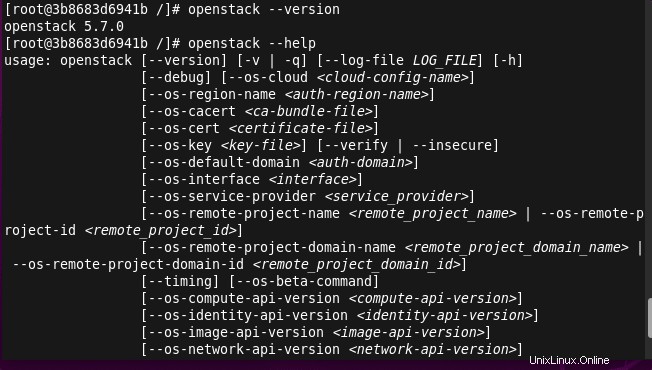
6. Nakonfigurujte klienta OpenStack
Jakmile začnete získávat informace o službě serveru OpenStack, klientský nástroj požádá o ověřovací adresu URL a heslo. Za tímto účelem můžete buď stáhnout konfigurační soubor z adresáře OpenStack, nebo jej vytvořit pomocí daného příkazu:
sudo dnf install nano -y
nano ~/.keystonerc
Přidejte následující řádky a změňte uživatelské jméno, heslo a adresu URL na server (pokud je OpenStack na nějakém vzdáleném serveru), přidejte také podrobnosti o svém projektu.
unset OS_SERVICE_TOKEN export OS_USERNAME='admin' export OS_PASSWORD='adminpassword' export OS_AUTH_URL=http://localhost:5000/v3 export PS1='[\[email protected]\h \W(keystone_admin)]\$ ' export OS_PROJECT_NAME=admin export OS_USER_DOMAIN_NAME=Default export OS_PROJECT_DOMAIN_NAME=Default export OS_IDENTITY_API_VERSION=3
Uložit soubor Ctrl+O , stiskněte Enter a poté ukončit - Ctrl+X .
Zdroj vytvořený soubor a poté se můžete připojit k OpenStack Cloud začít spravovat.
source ~/.keystonerc
Nyní můžete ke správě OpenStack Cloud začít používat příkazový řádek OpenStack. Například :
Získání informací o síti
openstack network list
Dostupné obrázky:
openstack image list
Další informace o klientském nástroji OpenStack a jeho příkazech naleznete v oficiální dokumentaci.